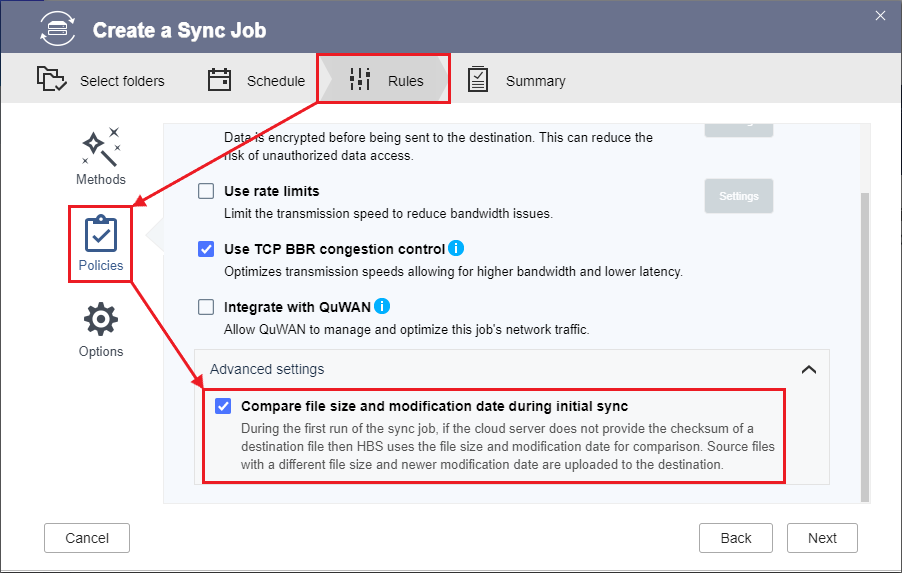本教程介绍了如何使用 HBS 3 进行云端种子设定。
当具有大量本地存储数据的组织第一次将该数据的副本转移到云中时,必须面对的是数据转移问题。数据量规模巨大,上传可能需要一个多月的时间。与此同时,每天还会生成大量的新数据,这进一步增加了增量备份或同步到云开始之前的等待时间。
为了解决这个问题,一些云存储公司提供了一种服务,即客户可以将基础数据的硬拷贝送到他们的其中一个数据中心,以便更快地进行物理上传,这称为云端种子设定。
如果一个组织有 100 TB 的基础数据,而网络上传速度为 20 MB/s,那么大约需要 58 天才能将数据传输到云。相比之下,许多主要的云服务提供商可以在一到两周内对 100 TB 的数据进行种子设定,包括传送和处理。
要在您的 QNAP NAS 上进行云端种子设定,必须将基础或备份数据复制到外部存储设备。将外部存储设备送到数据中心并成功上传数据后,您可以通过 HBS 3 将已完成种子设定的数据重新链接到 NAS,然后开始增量备份或同步到云。
所需的操作取决于在完成基础数据的种子设定后是要备份还是同步到云。
| 备份 | 同步 |
-
准备一个外部存储设备。 注意:有关设备要求的详细信息,请与云服务提供商联系。 -
可选:备份基础数据。 有关详细信息,请参见为云端种子设定准备备份数据。 重要:如果您已为数据创建了备份作业,可跳过此步骤。但是,如果启用了版本管理,还必须启用 QuDedup,重新链接才能生效。 -
将备份数据复制到外部存储设备。 -
将外部存储设备送至云服务提供商以进行物理数据上传。 -
将完成种子设定的数据与 NAS 重新链接。 有关详细信息,请参见进行云端种子设定后重新链接备份数据。 | -
准备一个外部存储设备。 注意:有关设备要求的详细信息,请与云服务提供商联系。 -
将基础数据复制到外部存储设备。 -
将外部存储设备送至云服务提供商以进行物理数据上传。 -
将完成种子设定的数据与 NAS 重新链接。 有关详细信息,请参见进行云端种子设定后重新链接同步数据。 |
重要:如果已经使用 HBS 3 创建了基础数据的备份,则可以跳过以下步骤。但是,如果对备份作业启用了版本管理,还必须启用 QuDedup,重新链接才能生效
注意:以下说明仅重点介绍为云端种子设定准备备份数据的必要步骤。有关特定作业配置选项的详细信息,请参考 HBS 3 文档。
- 在您的 NAS 上打开 HBS 3。
- 转到备份和恢复。
- 单击创建,然后单击新备份作业。
- 选择源和目标。
- 选择来源。
重要:选择文件夹也会选择其中的所有文件和子文件夹。
- 单击下一步。
- 选择一个存储空间。
提示:选择本地 NAS,可以使用同一台 NAS,并创建一个空文件夹作为目标。将备份的数据复制到外部存储设备后,可以删除该文件夹以再次释放 NAS 上的存储空间。
- 单击选择。
- 选择目标。
- 单击确定。
- 可选:指定作业标识信息。
- 单击下一步。
- 可选:配置计划设置。
- 可选:配置版本管理设置。
重要:如果启用版本管理,还必须启用步骤 11c 中的 QuDedup,重新链接才能生效。
- 可选:配置数据完整性检查设置。
- 单击下一步。
- 配置作业方式。
- 单击方法。
- 可选:选择启用筛选器,然后配置基本筛选器和高级筛选器。
- 如果启用了版本管理,还必须选择使用 QuDedup。
- 可选:配置作业策略。
- 可选:配置作业选项。
- 可选:配置网络接口分配。
注意:只有 NAS 有两个或多个网络接口与目标连接时,才能使用此设置。
- 单击下一步。
- 查看作业摘要。
- 单击创建。
HBS 3 将创建并运行备份作业。
备份作业完成后,将在指定的目标中创建备份文件夹。如果启用 QuDedup,文件夹名称则包含 .qdff 扩展名。
在云存储空间成功进行备份数据的种子设定后,请执行以下步骤。有关前提条件步骤的详细信息,请参见如何使用 HBS 3 在云端对数据进行种子设定。
注意:以下说明仅重点介绍将完成种子设定的备份数据重新链接到云的必要步骤。有关特定作业配置选项的详细信息,请参考 HBS 3 文档中的重新链接备份作业。
- 在您的 NAS 上打开 HBS 3。
- 转到备份和恢复。
- 单击创建,然后单击重新链接备份作业。
- 查找备份数据。
- 选择备份数据所在的云存储空间。
- 单击选择。
- 查找并选择 .qdff 备份文件夹。
- 单击下一步。
- 单击是。
注意:HBS 3 自动将备份文件与 NAS 上的原始源文件夹配对。
- 可选:指定作业标识信息。
- 单击下一步。
- 可选:配置计划设置。
- 可选:配置版本管理设置。
- 可选:配置数据完整性检查设置。
- 单击下一步。
- 可选:配置作业方式。
- 可选:配置作业策略。
- 可选:配置作业选项。
- 可选:配置网络接口分配。
注意:只有 NAS 有两个或多个网络接口连接时,才能使用此设置。
- 单击下一步。
- 查看作业摘要。
- 单击创建。
HBS 3 将重新链接备份作业。
您现在即可开始备份到云存储空间。
在云存储空间成功进行同步数据的种子设定后,请执行以下步骤。有关前提条件步骤的详细信息,请参见如何使用 HBS 3 在云端对数据进行种子设定。
注意:以下说明仅重点介绍将完成种子设定的同步数据重新链接到云的必要步骤。有关特定作业配置选项的详细信息,请参考 HBS 3 文档中的创建单向同步作业。
- 在您的 NAS 上打开 HBS 3。
- 转到同步
- 单击创建,然后单击单向同步作业。
- 选择您的云存储。
- 可选:指定作业标识信息。
- 在操作旁边,选择同步操作策略。
| 策略 | 描述 |
| 镜像 | 将数据从源位置复制到目标位置。 同步后源位置和目标位置是相同的。目标位置存储的其他数据将被删除。 |
| 复制 | 将新数据和更新数据从源位置复制到目标位置。 删除源文件并不会将其从目标中移除。 |
| 移动 | 将数据从源位置移动到目标位置。 完成同步后,将移除所有源文件。 |
- 选择配对文件夹。
重要:选择文件夹也会选择其中的所有文件和子文件夹。
- 在来源的下方,单击
 。
。 - 选择基础数据所在的文件夹。
- 单击确定。
- 在目标的下方,单击
 。
。 - 选择对您的云存储进行了种子设定的相应文件夹。
- 单击确定。
- 可选:重复以上步骤,以添加其他配对文件夹。
- 配置冲突策略。
| 策略 | 描述 |
| 重命名远程文件 | 将当前日期和迭代数字附加到重复的远程文件的结尾。 本地文件会保留其原始名称。 |
| 替换远程文件 | 用源文件替换重复的远程文件。 |
| 跳过文件 | 跳过重复的远程文件。 |
- 单击下一步。
- 可选:配置计划设置。
- 单击下一步。
- 可选:配置作业方式。
- 配置作业策略。
- 选择在初始同步期间比较文件大小和修改日期,以避免云或网络费用超支。
- 可选:配置作业选项。
- 可选:配置网络接口分配。
注意:只有 NAS 有两个或多个网络接口连接时,才能使用此选项。
- 单击下一步。
- 查看作业摘要。
- 单击创建。
HBS 3 将创建同步作业。
您现在即可开始同步到云存储空间。
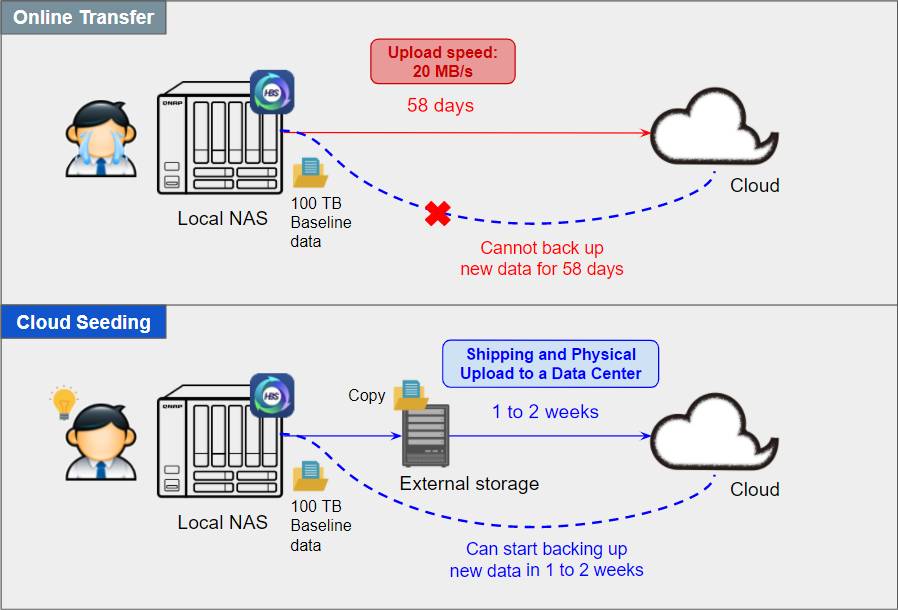
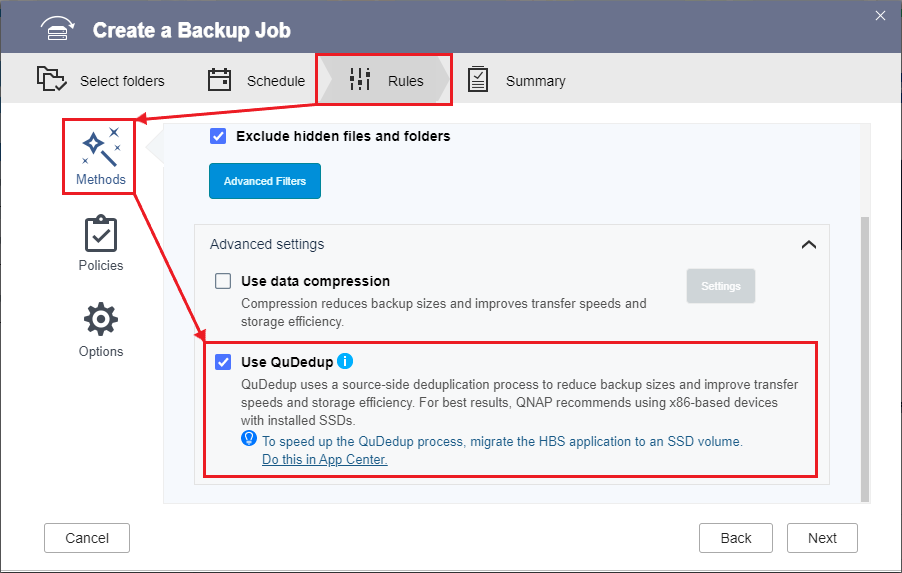
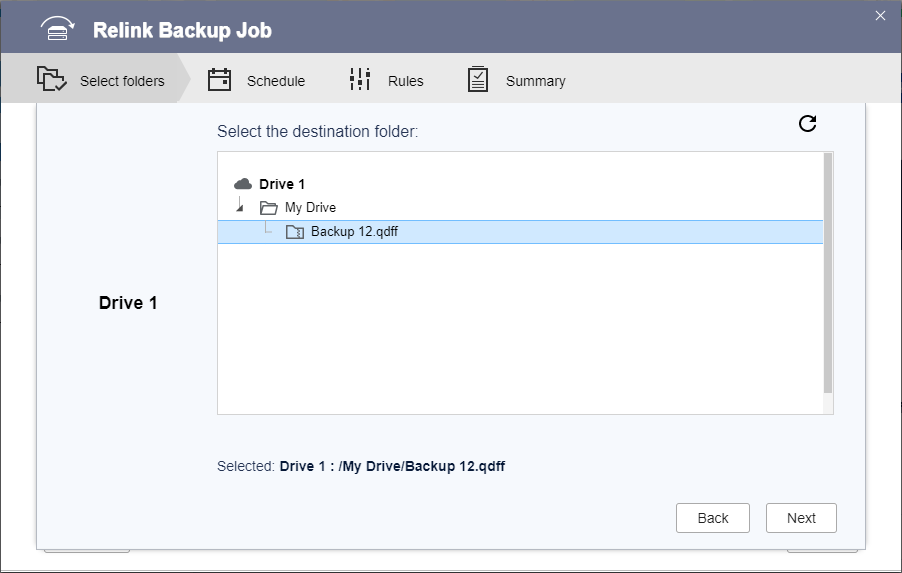
 。
。